SwiftKey предлагает удобство и настраиваемые настройки, но иногда нужно отключить ее.
Чтобы временно отключить SwiftKey, зайдите в настройки устройства, выберите "Язык и ввод", найдите SwiftKey и выключите ее. После этого системная клавиатура станет активной.
Для удаления клавиатуры SwiftKey с устройства:
1. Зайдите в настройки
2. Найдите раздел "Приложения" или "Управление приложениями"
3. Найдите и выберите SwiftKey из списка установленных приложений
4. Внутри настроек приложения SwiftKey найдите опцию "Удалить" или "Деактивировать"
5. Подтвердите удаление, и приложение SwiftKey будет полностью удалено с устройства
Не забудьте, что можно включить клавиатуру SwiftKey обратно, перейдя в настройки устройства. Это приложение предлагает множество опций и настроек, которые сделают его удобным для многих пользователей. Выберите подходящие параметры и наслаждайтесь печатью на своем устройстве!
Как выключить клавиатуру SwiftKey на устройстве

Если вы хотите отключить клавиатуру SwiftKey, выполните следующие шаги:
Шаг 1:
Откройте "Настройки" на устройстве.
Шаг 2:
Прокрутите вниз и найдите раздел "Язык и ввод". Нажмите на него, чтобы открыть дополнительные настройки.
Шаг 3:
В разделе "Язык и ввод" найдите раздел "Установленные клавиатуры" или "Менеджер клавиатур". Кликните на него, чтобы перейти к настройкам клавиатур.
Шаг 4:
В списке установленных клавиатур найдите "SwiftKey" и кликните на нее, чтобы открыть настройки.
Шаг 5:
В открывшемся окне настройки клавиатуры SwiftKey найдите переключатель "Включено". Кликните по нему, чтобы выключить клавиатуру.
После выполнения этих шагов клавиатура SwiftKey будет выключена на вашем устройстве. Если вам потребуется использовать ее снова, просто повторите указанные выше шаги и включите клавиатуру.
Некоторые устройства или версии Android могут отличаться внешним видом настроек, но общий принцип выключения клавиатуры SwiftKey будет применим ко всем.
Способы отключения клавиатуры SwiftKey на Android
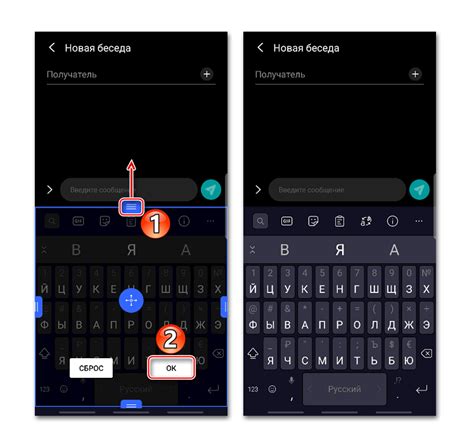
Способ 1: Изменение настроек языка и ввода
1. Откройте меню "Настройки" на устройстве.
2. Найдите и выберите раздел "Язык и ввод".
3. В списке доступных клавиатур найдите клавиатуру SwiftKey и отключите ее установив галочку напротив пункта "SwiftKey".
4. Убедитесь, что настройки сохранены.
Способ 2: Отключение через приложение SwiftKey
1. Откройте приложение "SwiftKey" на устройстве.
2. Найдите и выберите раздел "Расширенные настройки".
3. В разделе "Клавиатура" выберите "Устройственная клавиатура" вместо "SwiftKey".
4. Проверьте, что настройки сохранены.
Способ 3: Удаление клавиатуры SwiftKey
1. Откройте меню "Настройки" на устройстве.
2. Найдите раздел "Приложения" или "Управление приложениями".
3. В списке приложений найдите "SwiftKey" и выберите его.
4. Нажмите на кнопку "Удалить" или "Отключить".
5. Подтвердите удаление или отключение клавиатуры SwiftKey.
Обратите внимание, что вместо "SwiftKey" могут быть указаны другие приложения клавиатур. Если способы не работают, попробуйте найти аналогичные настройки в меню "Настройки" вашего устройства.
Как временно отключить клавиатуру SwiftKey

Инструкция по отключению клавиатуры SwiftKey:
- Откройте настройки устройства.
- Выберите "Язык и ввод".
- Выберите "Виртуальная клавиатура" в разделе "Системный ввод".
- Выберите "SwiftKey" из списка.
- Переключите "SwiftKey" в положение "Выкл" в разделе "Активные клавиатуры".
Теперь клавиатура SwiftKey временно отключена на вашем устройстве. Чтобы включить ее снова, просто переключите переключатель в положение "Вкл".
Отключение клавиатуры SwiftKey может быть полезно, и включить ее обратно легко. Пользуйтесь этой возможностью по необходимости!
Отключение клавиатуры SwiftKey на iOS

1. Откройте настройки iOS.
2. Выберите "Общие".
3. Нажмите на "Клавиатура".
4. Выберите "Клавиатуры" в разделе "Клавиатуры и словари".
5. Найдите "SwiftKey" в списке установленных клавиатур.
6. Выключите переключатель рядом с "SwiftKey".
7. Подтвердите отключение клавиатуры SwiftKey, выбрав "Удалить" или "Удалить клавиатуру".
Клавиатура SwiftKey отключена на вашем устройстве iOS, теперь вы можете использовать другую клавиатуру по умолчанию.
Примечание: Если захотите вернуть клавиатуру SwiftKey, повторите эти шаги и включите ее снова.
Как удалить клавиатуру SwiftKey на Android

Шаг 1:
Откройте "Настройки" на устройстве Android.
Шаг 2:
Перейдите в раздел "Язык и ввод".
Шаг 3:
Выберите "Управление клавиатурой" или "Менеджер клавиатур".
Шаг 4:
Найдите "SwiftKey" в списке и щелкните на ней.
Шаг 5:
На странице настроек SwiftKey нажмите на кнопку "Удалить" или "Отключить".
Шаг 6:
Подтвердите удаление клавиатуры SwiftKey, нажав на кнопку "ОК".
Клавиатура SwiftKey будет удалена с вашего устройства Android. Для включения ее снова перейдите в настройки клавиатур.
Как удалить клавиатуру SwiftKey на iOS

Шаг 1: Откройте приложение "Настройки" на вашем устройстве iOS. | Шаг 2: Прокрутите вниз и нажмите на "Общие". |
Шаг 3: Нажмите на "Клавиатура". | Шаг 4: Выберите "Клавиатуры". |
Шаг 5: Найдите клавиатуру SwiftKey в списке доступных клавиатур и нажмите на нее. | |
Шаг 6: Нажмите на "Удалить клавиатуру". | |
Шаг 7: Подтвердите удаление, нажав на "Удалить". | |
После выполнения этих шагов клавиатура SwiftKey будет удалена с вашего устройства iOS. Если в будущем вы захотите использовать эту клавиатуру снова, вы сможете загрузить ее соответствующее приложение из App Store.
Проблемы при отключении клавиатуры SwiftKey и их решения

При попытке отключить клавиатуру SwiftKey на устройстве пользователи могут столкнуться с некоторыми проблемами. В этом разделе мы рассмотрим эти проблемы и предложим решения для их устранения.
Если у вас нет клавиатуры SwiftKey в списке доступных клавиатур, убедитесь, что у вас установлено приложение SwiftKey. Если нет, скачайте его из Google Play Store и установите.
Если вы не можете отключить SwiftKey, попробуйте перезагрузить устройство. Если проблема сохраняется, выполните следующие шаги:
Откройте "Настройки" на устройстве.
Перейдите в раздел "Язык и ввод".
Выберите "Клавиатуры" или "Управление клавиатурами".
Выберите "SwiftKey" из списка установленных клавиатур.
Нажмите на переключатель, чтобы отключить SwiftKey.
Если после отключения клавиатуры SwiftKey другая клавиатура не работает должным образом, попробуйте следующие решения:
Перезагрузите устройство и проверьте снова.
Установите другую клавиатуру с Google Play Store и выберите ее в настройках языка и ввода.
Удалите и установите другую клавиатуру снова.
Если клавиатура SwiftKey продолжает появляться, даже после того, как вы ее отключили, попробуйте следующие решения:
Перезагрузите устройство и проверьте снова.
Удалите и установите клавиатуру SwiftKey снова.
Выберите другую клавиатуру в настройках языка и ввода как основную.
Проблемы с памятью устройства: Клавиатура SwiftKey может потреблять больше памяти и ресурсов устройства, что может замедлить его работу. Это может быть причиной для ее отключения.
Как отключить клавиатуру SwiftKey

Чтобы отключить клавиатуру SwiftKey, перейдите в настройки устройства, найдите раздел с языком и вводом, выберите клавиатуру SwiftKey и отключите ее. После этого вы сможете использовать другую клавиатуру по умолчанию или установить любую другую из доступных.
Снижение производительности: Устройства с низкими характеристиками могут работать медленнее с клавиатурой SwiftKey, что может привести к задержкам. Пользователям может быть удобнее отключить ее для повышения производительности.
Беспричинные ошибки: Некоторые пользователи могут столкнуться с частыми ошибками или непредсказуемым поведением клавиатуры SwiftKey, что может затруднять нормальное использование. В таких ситуациях отключение клавиатуры может помочь избежать этих проблем.
Приватность данных: Некоторые пользователи могут быть обеспокоены вопросами конфиденциальности и сохранением данных, связанных с использованием клавиатуры SwiftKey. Они могут предпочесть отключить эту клавиатуру, чтобы узнать больше о том, какую информацию они предоставляют и как она используется.
В целом, причины для отключения клавиатуры SwiftKey могут быть разнообразными и зависеть от индивидуальных предпочтений и потребностей каждого пользователя. Если вы решите отключить эту клавиатуру, вам доступны различные альтернативные варианты на рынке клавиатур для устройств с операционной системой Android.
Как выбрать альтернативную клавиатуру после отключения SwiftKey
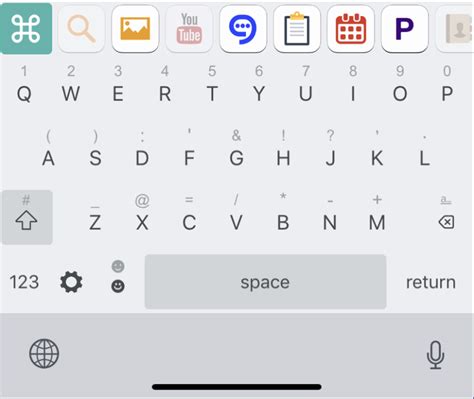
После отключения SwiftKey вы можете выбрать альтернативную клавиатуру для использования на вашем устройстве. Вот как это сделать:
Шаг 1: | Откройте настройки устройства и найдите раздел "Язык и ввод". |
Шаг 2: | В разделе "Язык и ввод" найдите пункт "Виртуальная клавиатура" и выберите его. |
Шаг 3: | В списке доступных виртуальных клавиатур найдите желаемую альтернативную клавиатуру и активируйте ее, переключив соответствующий переключатель. |
После выполнения этих шагов выбранная альтернативная клавиатура будет установлена и готова к использованию на вашем устройстве. Теперь вы можете наслаждаться новым способом ввода текста!
Защита данных при отключении клавиатуры SwiftKey
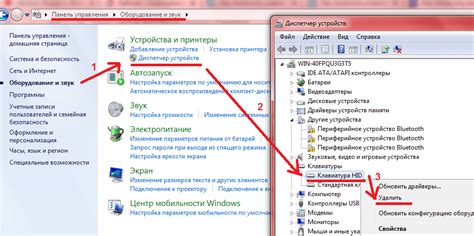
Отключение клавиатуры SwiftKey на устройстве может быть полезной мерой безопасности, особенно если вы храните чувствительные данные на своем устройстве. При переключении на другую клавиатуру следует принять некоторые предосторожности, чтобы защитить свои данные. Вот несколько шагов, которые можно предпринять для обеспечения безопасности данных при отключении клавиатуры SwiftKey:
- Перед отключением клавиатуры SwiftKey, рекомендуется сохранить все необходимые данные, такие как пароли или чувствительные текстовые сообщения, в безопасном месте. Вы можете использовать парольный менеджер или приложение для сохранения паролей для хранения и управления вашими паролями.
- После отключения клавиатуры SwiftKey очистите кэш приложения и удалите все сохраненные данные.
- При переходе на другую клавиатуру рекомендуется ознакомиться с ее политикой конфиденциальности и безопасности.
- Если у вас возникли опасения относительно безопасности данных при использовании новой клавиатуры, рекомендуется включить режим "отключения автозаполнения" в настройках клавиатуры.
- Регулярно обновляйте выбранную клавиатуру и устройство, чтобы иметь доступ к последним исправлениям ошибок и обновленным мерам безопасности.
Следуя этим рекомендациям, вы сможете обеспечить безопасность своих данных при отключении клавиатуры SwiftKey и переключении на другую клавиатуру.